เมื่อสัปดาห์ที่ผ่านมา Microsoft ได้ประกาศแจกพื้นที่สำหรับเก็บข้อมูลบน OneDrive บริการ Cloud Storage ของ Microsoft ถึง 200 GB เลยทีเดียว โดยแบ่งออกเป็น การแจกพื้นที่เก็บข้อมูล 100 GB สำหรับผู้ใช้ Dropbox และการอีก 100 GB สำหรับผู้ใช้ที่ลงทะเบียนใน Bing Rewards ซึ่งจะหมดเขตภายใน 28 กุมภาพันธ์นี้แล้ว เดี๋ยวเรามาดูวิธีการรับพื้นที่ทั้ง 200 GB นี้กันเลยดีกว่าครับ
สำหรับการแจกสำหรับผู้ใช้ Dropbox นั้นจะเป็นการให้สิทธิ์ใช้งานพื้นที่เก็บข้อมูลของ OneDrive ขนาด 100 GB เป็นเวลา 1 ปี และแม้ว่าจะหมดเวลา 1 ปี ตามที่อนุญาตให้ใช้งานเราก็ยังสามารถเข้าถึงไฟล์ที่เราฝากไว้ได้ครับ สำหรับผู้ที่สนใจสามารถข้าไปขอรับสิทธิ์ได้ตาม Link นี้เลยครับ เมื่อเข้าไปก็จะมีให้กดยืนยันและกด save ไฟล์จาก OneDrive เข้าสู่บัญชี Dropbox ของคุณ ก็เป็นอันเสร็จสิ้นครับ
ในส่วนของการแจกพื้นที่เก็บข้อมูล 100 GB ผ่านทาง Bing Rewards นั้นอาจจะยุ่งยากสักเล็กน้อยเพราะ Microsoft แจกให้เฉพาะผู้ที่อาศัยอยู่ในสหรัฐอเมริกาเท่านั้น แต่! เรามีวิธีมาบอกครับว่าจะทำอย่างไร จึงจะได้สิทธิ์นี้ ทำตามขั้นตอนดังต่อไปนี้ได้เลยครับ
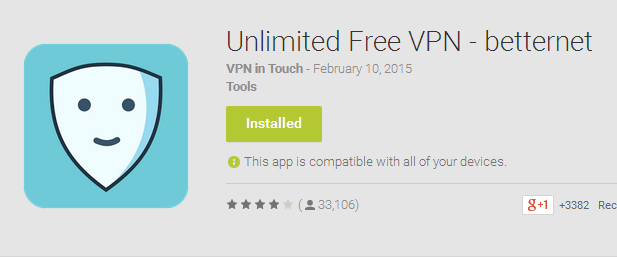
ขั้นตอนแรกคือการติดตั้ง VPN สำหรับปิดบัง IP Address ของเราครับ เพราะเว็บไซต์ Bing Rewards นั้นมีการตรวจสอบ IP Address ของเราว่ามาจากประเทศสหรัฐอเมริกาจริงหรือเปล่า เราจำเป็นต้องปลอมแปลง IP Address สักเล็กน้อยครับ อาจจะฟังดูยุ่งยาก แต่สำหรับคนที่มีสมาร์ทโฟนล่ะก็ เพียงแค่ติดตั้งแอป “betternet” เท่านั้นครับ ดาวน์โหลดได้จาก Playstore เลย

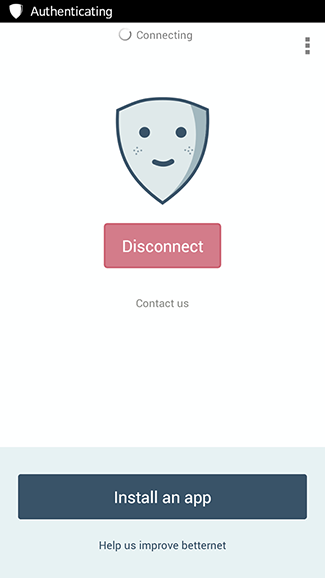
เมื่อติดตั้งเสร็จแล้วก็เปิดแอปขึ้นมาได้เลยครับ แอปนี้มีการใช้งานค่อนข้างง่ายเลยทีเดียว เมื่อเปิดแอปขึ้นมาเราจะเห็นหน้าหลับอยู่ ก็กด connect ได้เลยครับ
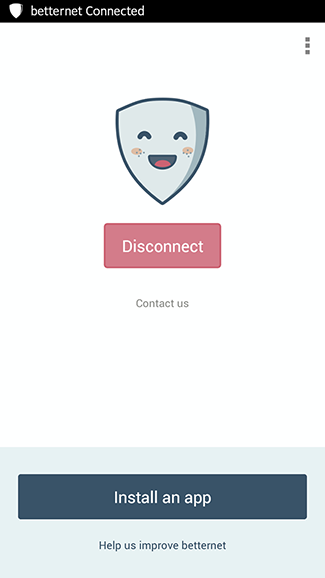
เมื่อกด connect ไปสักพักหนึ่งแล้วก็รอจนกว่าจะขึ้นว่า connected ครับโดยถ้าเชื่อมต่อเรียบร้อยแล้วจะได้เป็นหน้ายิ้ม เท่านี้การเตรียมพร้อมสำหรับ VPN ก็เรียบร้อยแล้วครับ
[TIPS : หลังจากเชื่อมต่อ VPN แล้วการโหลดหน้าเว็บต่างๆจะช้าลงอย่างมีนัยสำคัญ เพราะมันต้องไปต่อผ่านคนกลางก่อน ดังนั้นการทำตามวิธีด้านล่างต่อไปอาจจะช้าและต้องรอนานนิดนึงนะ]
ต่อมาคือการเข้าไปที่เว็บไซต์นี้ครับ เมื่อเข้าไปแล้วให้กด Sign Up เข้าระบบ Bing Rewards ครับ ถ้าหากการใช้งาน VPN ถูกต้องจะขึ้นหน้าดังนี้ครับ สำหรับผู้ที่ไม่ได้หน้าตาแบบนี้ให้ทดลองรีเฟรช ไม่ก็เชื่อมต่ออินเทอร์เน็ตใหม่อีกครั้งดูครับ
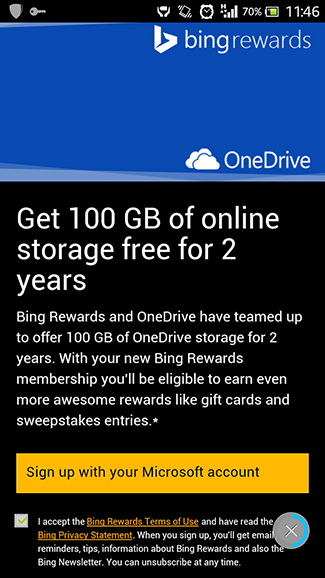
จากนั้นก็กดตามขั้นตอนบนเว็บไซต์ได้เลยครับ เริ่มจาก Sign up with your Microsoft account
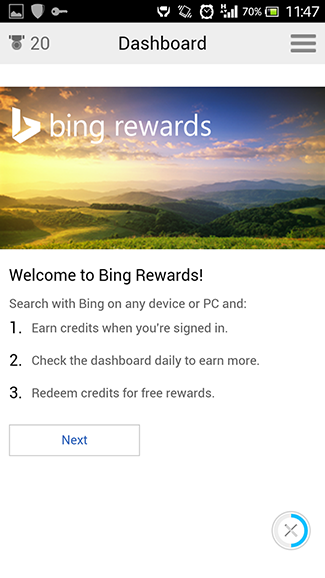
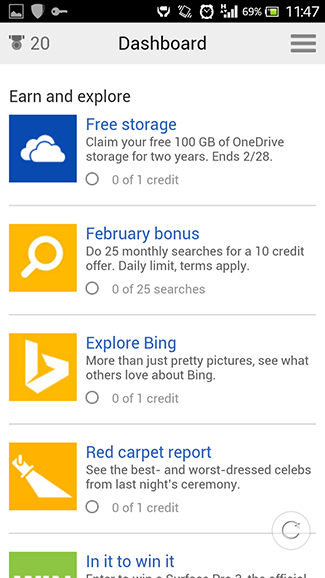
หลังจากนั้นก็กด Next แล้วเราจะพบกับหน้า Earn and explore ก็เลือก Free Storage ที่เป็นภาพของ OneDrive เลยครับ (อันบนสุดของภาพ)
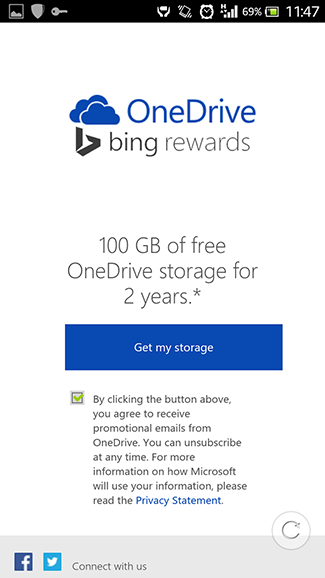
เมื่อกดแล้วก็จะเจอกับหน้ายืนยันครับ ไม่รอช้ากดได้เลยครับ อีกนิดเดียวก็จะเสร็จแล้วครับ
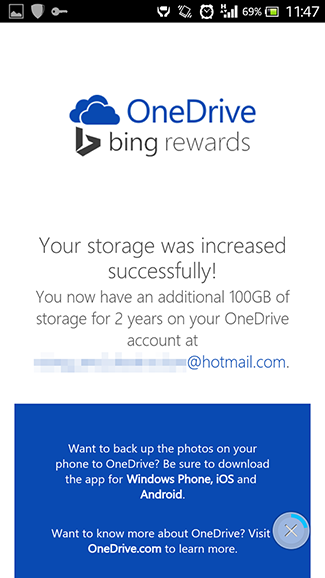
หลังจากกดยืนยันรับสิทธิ์เว็บไซต์ก็จะแสดงหน้าตาแบบนี้ครับ เป็นอันเสร็จสมบูรณ์ ได้พื้นที่เก็บข้อมูลเพิ่มแล้ว~!
เป็นอย่างไรบ้างครับสำหรับพื้นที่เก็บข้อมูลมหาศาล 200 GB ที่ Microsoft ใจป้ำแจกฟรีขนาดนี้ แถมยังเป็น Cloud Storage ที่สามารถเข้าถึงได้ผ่านอุปกรณ์พกพาต่างๆ อีกด้วย
ส่วนตัวผมเองคงไม่ได้ใช้เต็มโควต้าหรอกครับ (ไม่รู้จะเอาไปเก็บอะไรเหมือนกัน Harddisk ผมยังเหลือ 😛 ) แต่มีเผื่อๆ ไว้ก็ดีกว่าไม่มีครับ เวลาจะหาใช้จะได้ไม่วุ่นวาย เพื่อนๆ ล่ะครับได้พื้นที่ขนาดนี้จะเอาไปเก็บอะไรกันบ้าง ?
source: OneDrive: Bing Rewards, Dropbox
![Microsoft แจกพื้นที่ OneDrive ฟรีถึง 200 GB [พร้อมวิธีรับ]](https://images.droidsans.com/wp-content/uploads/2015/02/onedrive-200gb-free.jpg)
ผมดูใน onedrive ผม ไปพบ Bing bonus เข้า ได้มา 100 GB แล้ว
เลยสงสัยน่ะครับว่ามันอันเดียวกับ Bing rewards หรือเปล่า
ถ้าใช่จะบอกว่าไม่ต้องมุดให้เสียเวลาเลยครับ เข้าวาร์ปนี้ไปเลยครับ
https://www.blognone.com/node/65839
น่าจะอันเดียวกันนะครับ แต่เผอิญผมยังไม่ได้ทดสอบเหมือนกัน (เนื่องจากมีบัญชีเดียว)
ใช่วิธีที่ว่าไปเปลี่ยนที่อยู่เป็น US รึเปล่าครับ ?
ของผมไม่ขึ้นหน้า Bing Rewards นะ
fearture is not available in your country
ลง VPN แล้วนะ
แต่ผมได้ ๒๐๐ GB แล้วแหละ แค่อยากรู้ว่าถ้าทำ Bing Rewards อันนี้สำเร็จ
มันจะได้เพิ่มอีก ๑๐๐ GB ไหม (พอเถอะ เยอะแล้ว) -_-"
เมื่อเข้าไปก็จะมีให้กดยืนยันและกด save ไฟล์จาก OneDrive เข้าสู่บัญชี Dropbox ของคุณ ก็เป็นอันเสร็จสิ้นครับ<<<
ขั้นตอนนี้ผมทำไปจน Login Dropbox แต่เป็นใช้เป็น Gmail Loginเสร็จ มันไม่เพิ่มให้อะครับ
เกี่ยวรึป่าวว่าของผมมันคนละเมลล์
คิดว่าเป็นไปได้ครับ เพราะ Dropbox ที่ผมใช้ก็เป็น Dropbox ที่สมัครด้วย Email เดียวกับที่ใช้กับ OneDrive ครับ
ของผมก็คนละ mail ก็ได้เพิ่มนะครับ one เป็น @live.com | Drop เป็น @gmail.com
หูยยยย นึกว่าฟรีตลอดชีพ อิอิอิ แต่ก็ขอบคุณมากคร๊าบบบบ 🙂
Bing Rewards นี่ในไทยก็ได้หรือเปล่าครับผมไม่ต้องลง VPN ไรนะ
ได้นานแล้วหรือว่าเพิ่งทำครับ
เพราะว่าก่อนหน้านี้เค้าเคยเปิดให้โหลดได้ทั่วโลกอยู่รอบนึง แต่ตอนนี้ปิดไปละ – 3-
ประมาณวัน พฤหัส หรือ วันศุกร์ ที่แล้วนี่แหละครับ
ของผมไม่ได้เปลี่ยน VPN นะครับ ตอนนี้ผมได้พื้นที่ใช้งานเป็น 230GB ถ้าทำตามขั้นตอนจะได้เพิ่มอีกหรือครับ???
ใช้แอพ "betternet" นี้แล้วก็ยังไม่ได้ครับ
ผมก้อใช้แล้วไม่ได้เหมือนกันคับ แต่สามารถใช้แอปอื่นได้คับ ที่ใช้งาน vpn ได้ก็พอคับ ผมใช้ open vpn แทนคับ
ขอบคุณครับลองใช้ open vpn ใช้ได้ครับ